##1 首先安装docker
sudo yum check-update
curl -sSL https://get.daocloud.io/docker | sh
sudo systemctl start docker
sudo systemctl status docker
sudo systemctl enable docker
##2 安装go环境
先获取权限sudo -i
再打开local文件夹cd /usr/local
下载go压缩包wget https://golang.google.cn/dl/go1.16.7.linux-amd64.tar.gz
安装解压程序yum install wget unzip -y
解压go文件tar -xvzf go1.16.7.linux-amd64.tar.gz
设置环境变量,用Finalshell或者别的sftp软件打开etc/profile文件,复制下面的内容粘贴到profile文件的最后一行
export GO111MODULE=on
export GOPROXY=https://goproxy.cn
export GOROOT=/usr/local/go
export GOPATH=/usr/local/go/path
export PATH=$PATH:$GOROOT/bin:$GOPATH/bin
保存了后输入命令source /etc/profile ##在当前bash环境下读取并执行profile中的命令。
再输入go env
显示如下图就说明安装好了
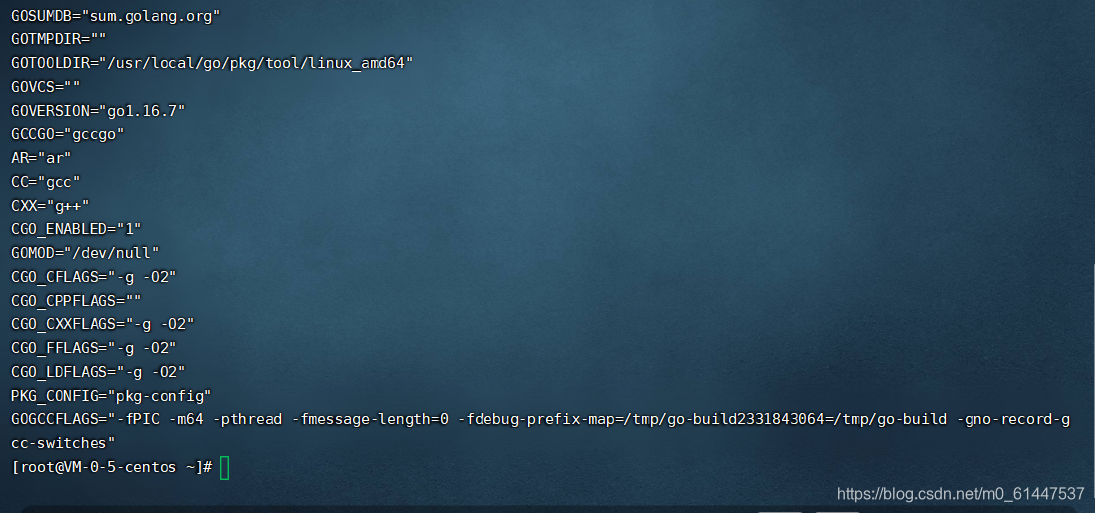
#3# 拉库并编译go-cqhttp
先安装gityum install -y git
然后拉库git clone https://ghproxy.com/https://github.com/Mrs4s/go-cqhttp.git /root/go-cqhttp
编译cd /root/go-cqhttp && go build
运行go-cqhttp
先给权限chmod 777 go-cqhttp
再运行./go-cqhttp
第一次运行go-cqhttp会提示让你选择协议,我们这里选择http,ws正向两个协议就行了,回车之后还会再提示你没修改config.yaml文件,请修改后再运行。这里我们就手动打开config.yaml文件把里面的QQ号删除保存就行了
保存后重新运行机器人等待出现二维码。使用一个QQ号扫码登录就行了
按键盘ctrl+c结束当前进程。
再让go-cqhttp后台运行nohup ./go-cqhttp
#4# 部署qqBot网页端
先执行以下代码拉取qqBot镜像
docker pull asupc/qqbot
再创建容器并设置端口
docker run --name=qqbot1 -p 5010:5010 asupc/qqbot
回车后用浏览器访问http://ip:5010/login.html配置数据库及管理员账号密码
登录后需要先去系统设置里配置信息,那个协议ip地址可以在服务器上输入ifconfig -a找到docker0那一个区域就会看到IP如下图,我框起来的那个就是需要的ip啦,ip找到了就按照那个示例填写一下就好了,端口不用改!
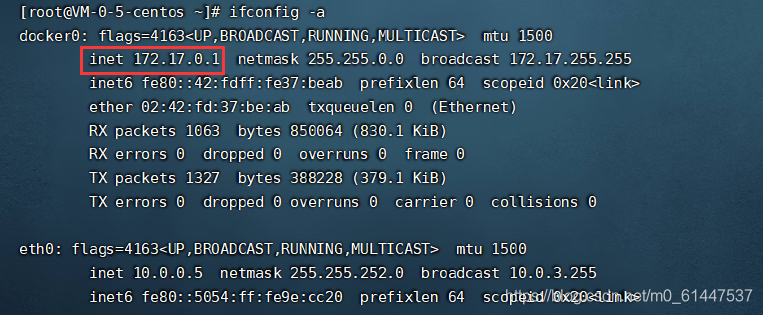
保存了后再回到go-cqhttp目录下用命令后台挂机./go-cqhttp -d
接着在重启一下qqbot就可以了docker restart qqbot1
如果还有不懂得加群交流124567958